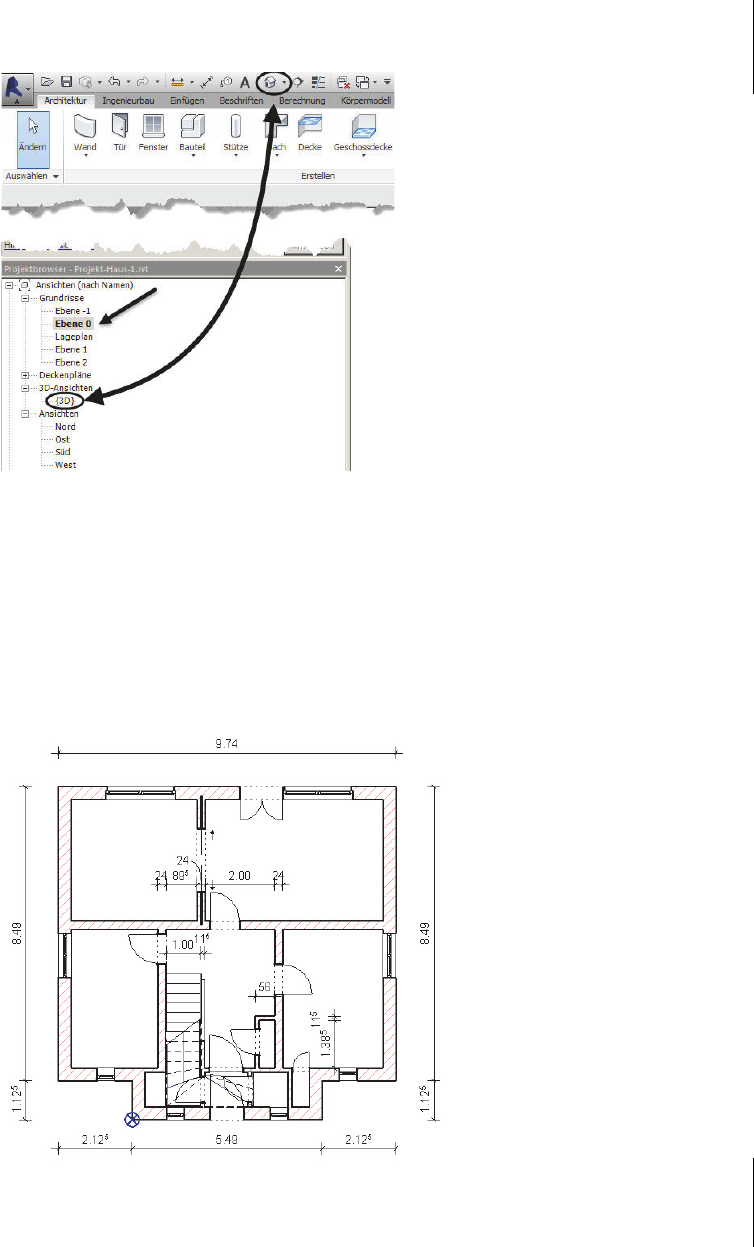
2.2
Die ersten Wände
69
Abb. 2.11: Werkzeuge für die 3D-Ansicht {3D}
2.2 Die ersten Wände
Abbildung 2.12 zeigt den Grundriss für das Erdgeschoss mit den Maßen für die
Wände. Beginnen Sie nun mit den Außenwänden. Dazu rufen Sie aus dem Regis-
ter A
RCHITEKTUR das Wand-Werkzeug ARCHITEKTUR|WAND|WAND:TRAGEND auf
(Abbildung 2.13).
Abb. 2.12: Einfacher Grundriss mit den Maßen für die Außenwände
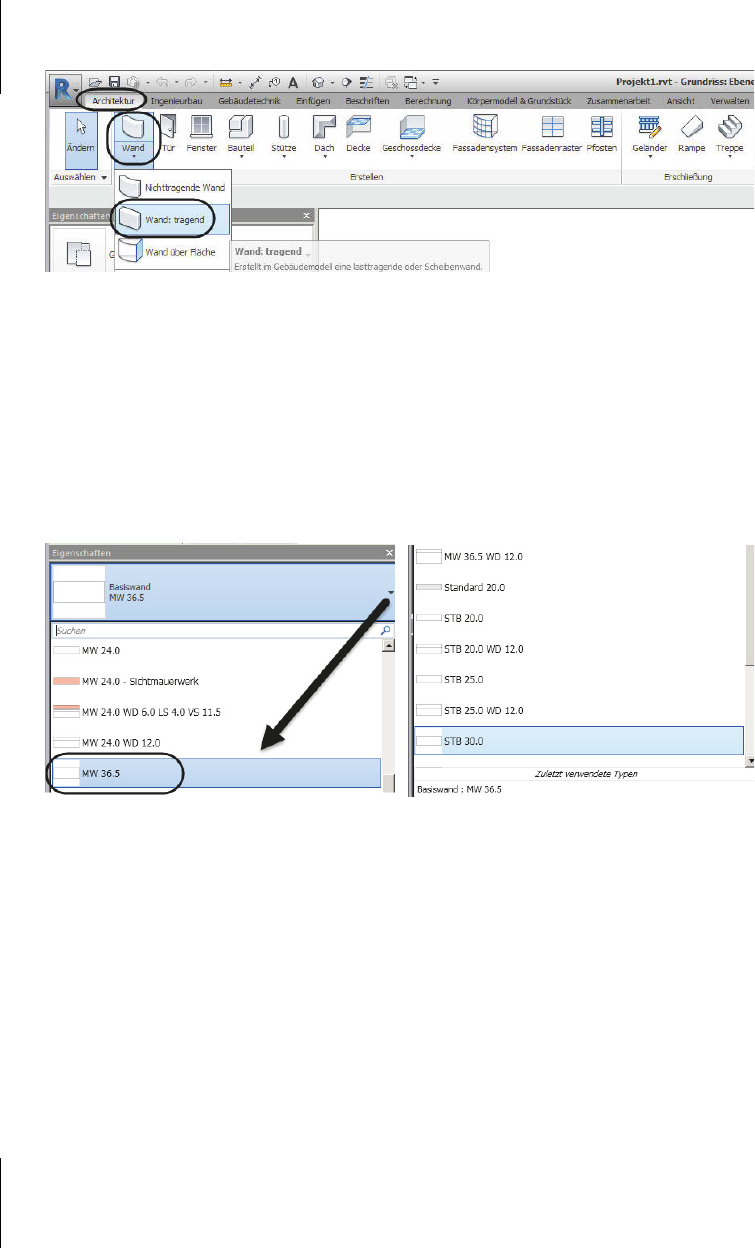
Kapitel 2
Ein einfacher Grundriss
70
Abb. 2.13: WAND-Werkzeug
Im EIGENSCHAFTEN-MANAGER wählen Sie dann den Wandtyp aus, hier MW 36.5
(Abbildung 2.14). Weiter unten erscheinen die Wandeigenschaften. Hier fällt die
B
ASISLINIE auf, die als WANDACHSE eingestellt ist. Das sollte geändert werden,
denn die Wand wird üblicherweise entweder über die Außen- oder Innenkanten
definiert. Weiter ist unter A
BHÄNGIGKEIT UNTEN die EBENE 0 vorgegeben und unter
A
BHÄNGIGKEIT OBEN dann BIS EBENE: EBENE 1. Beides ist für die Wände im aktuel-
len Geschoss okay.
Abb. 2.14: Wandtyp wählen
Bevor Sie nun anfangen zu zeichnen, sollten Sie unbedingt einen Blick in die
grünliche O
PTIONSLEISTE werfen, denn die enthält noch einmal die wichtigsten
Befehlsvorgaben. Hier steht unter H
ÖHE: noch einmal die aktuelle Wandhöhe mit
E
BENE 1 als Höhenbegrenzung und die gegraut angezeigte echte Höhe 2,75 m.
Das ist beides zutreffend. Falls Sie Wände haben, die nicht durch die nächste
Geschosshöhe begrenzt sein sollen, müssen Sie statt E
BENE 1 auf MANUELL
umschalten. Dann ist die Höhe auch direkt einzugeben.
Dann folgt unter B
ASISLINIE die Vorgabe WANDACHSE, die Sie unbedingt ändern
auf: T
RAGENDE SCHICHT: AUßENKANTE. Die Option KETTE lassen Sie aktiviert,
damit Sie eine fortlaufende Wandkontur ohne Absetzen zeichnen können. Eine
weitere Option R
ADIUS bleibt ausgeschaltet, sie wäre für gebogene Wandstücke
sinnvoll.
Get Autodesk Revit Architecture 2017 - Praxiseinstieg now with the O’Reilly learning platform.
O’Reilly members experience books, live events, courses curated by job role, and more from O’Reilly and nearly 200 top publishers.

